
Minecraft — одна из величайших игр всех времен. Миллионы игроков прыгают и наслаждаются блочной вселенной игры, ее популярность продолжает расти, а количество игроков продолжает достигать новых высот. Однако игрокам необходимо сначала загрузить программу запуска игры, чтобы получить доступ к игре.
Программа запуска Minecraft — это приложение, которое позволяет игрокам запускать игру. Хотя моды позволяют игрокам запускать игру с помощью других средств и методов, в ванильную версию нельзя играть без лаунчера.

Это довольно простой процесс. Однако многие игроки могут столкнуться с проблемами при работе с лаунчером. Он может не запускаться, давать игрокам запустить игру, не иметь возможности загружать обновления или отказываться показывать бета-версии игры.
Простой перезапуск лаунчера может решить многие проблемы в таких случаях. Эта статья расскажет игрокам, как перезапустить программу запуска игры.
Что за новый лаунчер майнкрафт??
Minecraft: шаги по перезапуску программы запуска игры
Есть несколько способов перезапустить программу запуска игры, чтобы устранить проблемы или проблемы, вызванные какими-либо техническими причинами. Эти два метода перечислены ниже:
1) Закрыть и открыть
Самый простой способ перезапустить программу запуска игры — закрыть приложение с помощью кнопки «X» или крестообразной кнопки в правом верхнем углу. экрана и щелкните его. Это закроет приложение.
Игроки также могут сделать то же самое, если они перейдут в диспетчер задач и найдут задачу или процесс «Minecraft Launcher». Щелчок правой кнопкой мыши и выбор «Завершить задачу» позволит игроку закрыть программу запуска игры.
Примечание. Решение, связанное с задачей manager также можно отслеживать, если игрок хочет убедиться, что его программа запуска или игра правильно закрыты. Параметр «Завершить задачу» — отличное решение для приложений, которые часто зависают или зависают.
2) Трудный путь
Часто игроки могут столкнуться с необнаруженными проблемами, с которыми им трудно справиться. Это может включать такие проблемы, как заикание, сбои и многое другое. Если ничего не помогает, и игроку нужно перезапустить все с нуля, для этого тоже есть быстрое и болезненное решение.
Все, что нужно сделать игрокам, — это перейти к программе «Выполнить» или в строку поиска и ввести «%данные приложения%. Это перенесет игроков в папку с таким же названием. В этой папке игроки найдут папку .minecraft. Если игрок предпочитает это, решение проблемы заключается в удалении папки .minecraft.
Эта папка содержит каждый отдельный мир, пакеты ресурсов, моды, шейдеры и профиль игрока, которые игрок когда-либо создавал для своей копии игры. (при условии, что он не был стерт ранее).
Удаление этого даст игрокам возможность начать все заново, стерев все, что они когда-либо создавали. Тем не менее, шансы на повышение производительности игры довольно высоки.
Помимо запуска игры, лаунчер игры используется для загрузки новых обновлений игры, выбора различных версий для запуска, игровых версий, просмотра снимков и предварительных настроек. выпусками и даже управлять другими играми Mojang, такими как Minecraft Dungeons.
Источник: fox-guide.ru
Как перезапустить Minecraft Launcher для обновления

Гайды
Автор Marusya На чтение 2 мин Просмотров 86 Опубликовано 7 июня, 2022
Minecraft Launcher — одна из многих функций в игре, но иногда она может быть надоедливой дверью, мешающей вам играть в игру. И поскольку его программное обеспечение отличается от Minecraft, его часто обновляют, прежде чем игроки смогут продолжить игру.
После обновления программы запуска Minecraft вам потребуется перезапустить ее, прежде чем вы сможете пользоваться новой версией. Итак, в этой статье мы расскажем вам, как перезапустить Minecraft Launcher для обновления.
Как перезапустить программу запуска Minecraft для обновления
После обновления программы запуска Minecraft пройдет совсем немного времени, прежде чем игроки увидят сообщение в правом верхнем углу игры, уведомляющее их о новом обновлении программы запуска. это готово, и что они должны перезапустить Launcher, чтобы использовать последнюю версию.
Если вы попытаетесь сыграть в Minecraft без предварительного обновления программы запуска, вы получите сообщение об ошибке с надписью «Устаревший клиент». Что оставляет вам только один жизнеспособный вариант исправления: перезапуск программы запуска и применение обновлений.
Перезапуск программы запуска Minecraft
Самый простой способ перезапустить программу запуска Minecraft — просто закрыть программное обеспечение и его повторное открытие. Хотя чаще всего это может оказаться неудачным, и вы увидите уведомление о перезапуске в правом верхнем углу.
Поэтому, чтобы перезапустить Launcher, вам нужно полностью закрыть программу, а затем снова открыть ее. Вы можете сделать это, нажав Alt + F4, который дает команду диспетчеру задач принудительно закрыть программу, и вы также можете перезагрузить компьютер.
Выполнение любого из этих действий приведет к полному закрытию программы, и всякий раз, когда вы снова открываете программу запуска, у вас должна быть последняя версия. Уведомление о перезапуске больше не должно отображаться в правом верхнем углу.
Этот метод гарантированно работает для большинства пользователей, но если по какой-то причине он не работает для вас, вам придется пройти процесс удаления и переустановки папки Minecraft.
Источник: guideer.ru
Как перезапустить клиент майнкрафт

Итак, на этот раз нам не потребуется производить какие либо изменения в самом мире. Сразу открываем MCEdit, который можно скачать здесь. Также, нам потребуется специальный фильтр, который надо будет переместить в папку «Filters». Отлично! Выбираем мир с нашей картой.
Затем выделите ту часть карты, в которой должны будут обновиться сундуки, воронки и другие контейнеры, такие как печка, например. Учтите: Заменены будут только они, а не вся карта в целом. Готово. Нажмите «Filter» в меню снизу. Выберите фильтр «Block Data Structure».
Дополнительные параметры отвечают за смещение схемы по осям x, y и z соответственно. Нажимаем «Filter» и заходим в Minecraft.
Также, не стоит забывать, что команда /blockdata была добавлена в версии 1.8 (Снапшоты). Поэтому, данный подход не будет работать на меньшей версии.
Также, советую посмотреть видео-урок по работе с данным фильтром:
Наиболее распространенным причинами появления ошибки входа в версиях 1.12.2 и 1.13.2 являются:
- проблемы подключения или временный сбой;
- несоответствие версий и предустановленных модов игры;
- попытка зайти с пиратской игры на лицензионный сервер;
- борьба разработчиков с использованием нелицензионного софта;
- сбой при создании локальной сети;
- вирусы или защитное ПО в системе;
- баги конкретной версии игры.
Чтобы упростить решение проблемы и сократить время на исправления, нужно вспомнить, какие изменения с системой и игрой произошли после последнего удачного запуска и попытаться найти причину. Если это невозможно — придется пробовать различные методы.
На этом этапе стоит проверить простые и быстрые решения – возможно они устранят ошибку в Minecraft. В список полезных действий входят следующие.
- Начнем с перезапуска игры у всех участников. После закрытия, рекомендуется проверить процессы в диспетчере задач и остановить их все.
- Перезагрузить ПК.
- Отключить роутер на 5-10 минут или выполнить его рестарт. Особенно актуальный совет при динамическом IP-подключении.
- Удалить временные файлы и закрыть все лишние процессы. Особое внимание нужно уделить службам, подключаемым к интернету. В очистке поможет утилита CCleaner.
- Проверить систему антивирусными сканерами DrWeb CureIt, Malwarebytes, AdwCleaner и их аналогами.
- Переустановить игру и убедиться в идентичности версий как у вас, так и у друга.
- Проверить драйвера сетевой карты и дату их последнего обновления.
- Если вы подвязывали к игре кастомные моды — удаляйте их.
Вполне логичным решением проблемы выглядит использование лицензированного софта и производительного железа. Альтернативными решениями являются использование неофициальных серверов:
- Локальная сеть Hamachi, использование логина/пароля в свободном доступе;
- Сеть авторизации и скинов Ely.by.
Отключите проверку защиты, которую встроили разработчики Майнкрафт. Вполне вероятно, что в будущем программисты ужесточат проверку. Инструкция по отключению выглядит следующим образом.
- Зайти в директорию игры и найти файл: server.properties. Для этого можно использовать строку поиска.
- Кликнуть правой клавишей мышки, выбрать открытие в Блокноте.
- Найти строку: online-mode=true. Заменить значение true на false.
- Сохраниться и перезапустить ПК.
При использовании единой локальной сети узнать адрес своего ПК можно через командную строку, прописав: ipconfig. Для того, чтобы узнать IP-адрес в интернете не обязательно запускать консоль или открывать меню роутера. Есть вероятность, что реальный IP будет отличаться от указанного в меню, поэтому необходимо воспользоваться любым сервисом проверки. Например, 2ip.ru.
Это значительно проще и быстрее. Обратите внимание, что при использовании Хомачи порт и IP назначает сама игра – их необходимо передать пользователю, желающему подключиться к созданному миру.
Чтобы гарантированно открыть порт, есть один интересный способ.
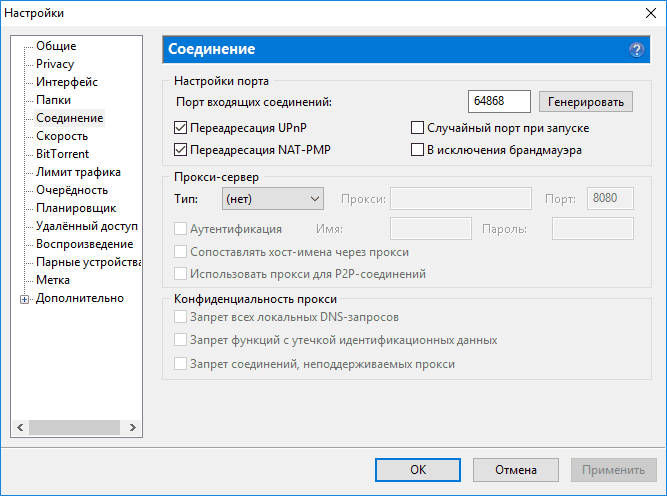
- Открыть Utorrent или любое другое приложение с настройкой подключения.
- Найти в настройках подключение, и назначить полученный от игры порт. Не забудьте остановить все скачивания и раздачи.
- После этого нужно передать IP и Порт второму участнику для подключения.
Настройки порта в uTorrent
Если же с подключением по-прежнему проблемы, то попробуйте другой ланчер (к примеру, 1.12.2 на 1.13.2).
Хочется невероятных приключений и увлекательной игры с друзьями? Ты по адресу! Проект Grand-Mine приглашает тебя в удивительный мир серверов с модами!
Здравствуйте , у меня тех. проблема. не могу войди в игру . Когда нажимаю на запуск лаунчера то вместо моего ника и пароля появляется белая табличка с надписью сначало : загрузка лаунчера . а потом : Инициализация компонентов защиты . Эта надпить не пропадает часами и игра не запускается. Что делать?
как его перезапустить? яего уже даже удаляла и переустонавливала ничего не помогает!
мне нужен ответ быстрее потому что уже 1,5 дня не играю

делала не помогает 


а такое может быть если я вчера играла на другом компьютере под своим аккаунтом и последние действие в игре делала на другом компьютере?
ну помогите пожалуйста мне одиноко без любимой игры
Ghostly перезапустите пожалуйста сервер может быть Day_The_Best прав.
нет удалить антивирус это будит ой ой ой тогда у меня комп сразу будит одним сплошным вирусов
а как перезапустить лаунчер , если просто перезагрузить то уже делала не помогает
просто странно вчера спокойно зашла в игру через комп сестры и всё нормально
Источник: minecraft-kak.ru